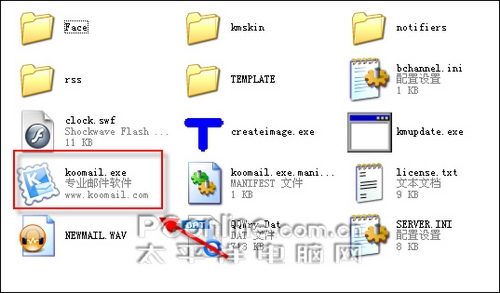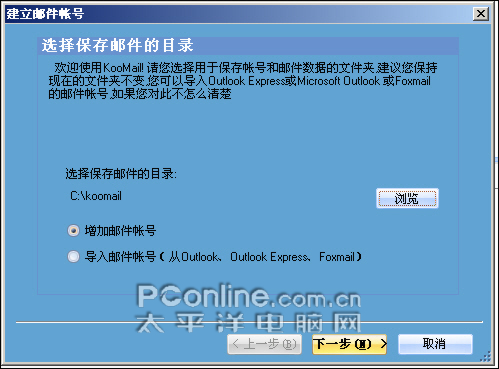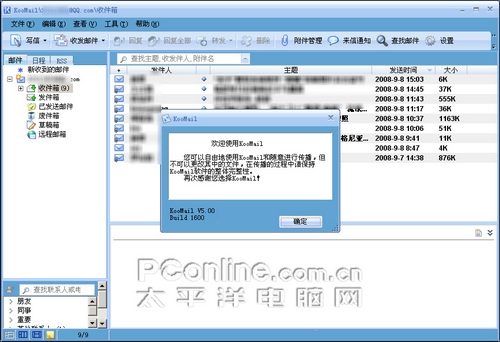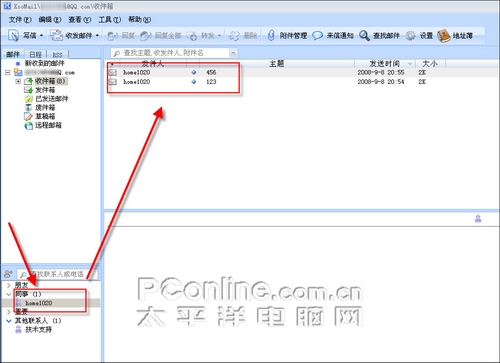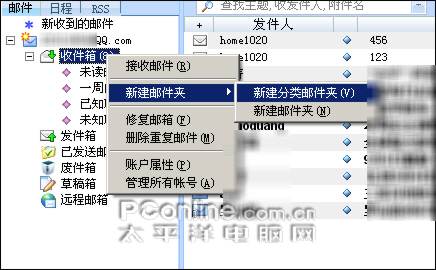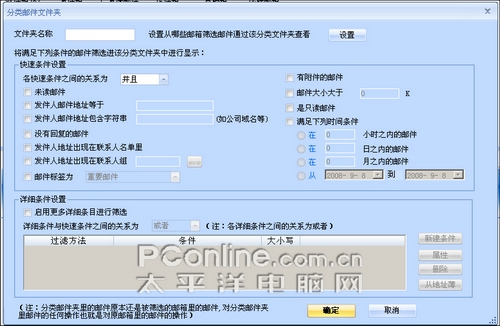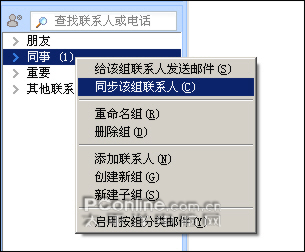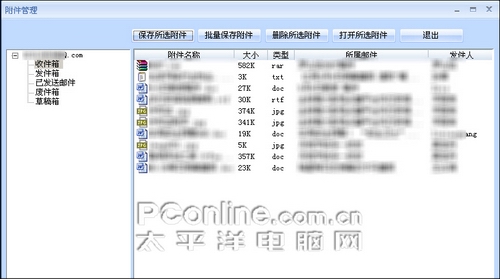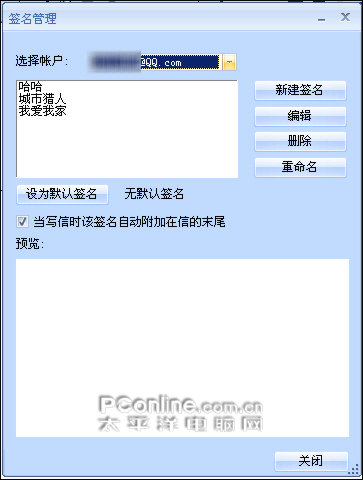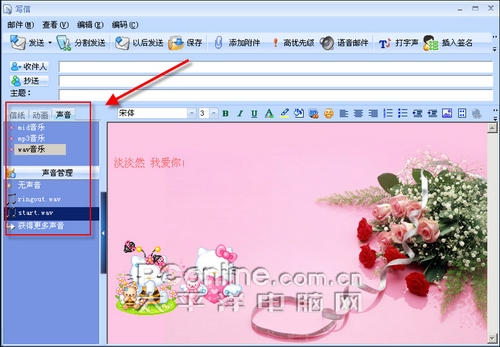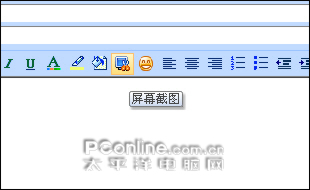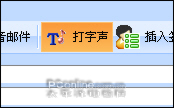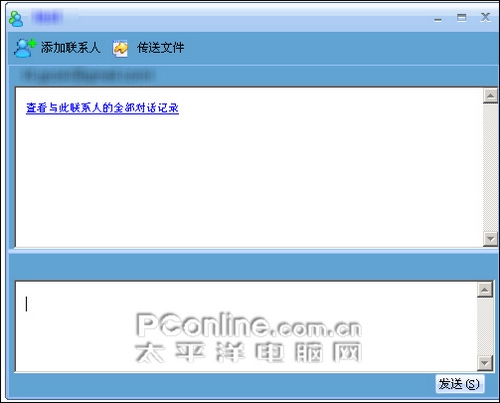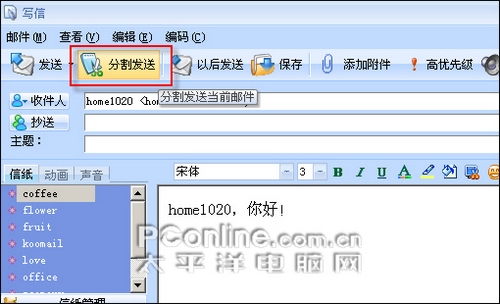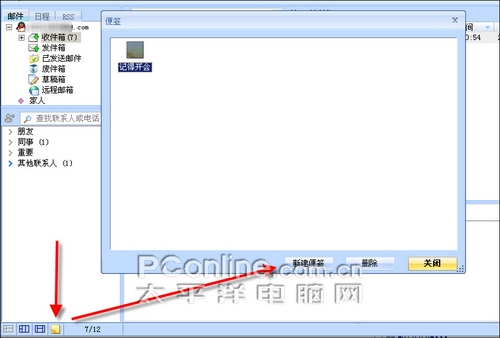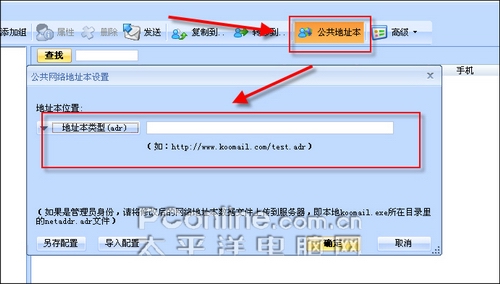|
在国内,邮件收发工具在大多数用户心中就是outlook及Foxmail。而其实还有很多优秀的邮件工具可以供我们选择,接下来,笔者介绍的是一款优秀的国产邮件工具--酷邮(koomail)。 它是一款聪敏的、可爱的、好玩的,无需配置POP3、SMTP等设置,输入邮箱帐号、密码即可使用的邮件客户端。笔者第一时间拿到了它的5.0正式版,在体验过程中,笔者发现新版中增加了许多实用的功能,接下来和笔者一起来体验一下它的魅力吧。 点击高速下载:酷邮(koomail) 一、软件概览 酷邮(koomail)提供了安装版和绿色版,用户可以根据自己的需求来选择。而它的绿色版不需要安装,下载完解压缩后就可以使用了,显得非常方便。
图1 绿色版解压后运行该程序 首次运行koomail,会有个建立邮件账号的向导,用户可以根据该向导轻松设置邮件储存位置(建议不要放在系统盘,以免重装系统后导致邮件丢失)以及邮件账号。用户无需知道相关的POP3、SMTP信息,只需要填入email地址,koomail会自动判断并自行添加相关信息,这一点非常方便初学者使用。
图2 设置邮件存储位置 Koomail提供了8种界面风格可供用户选择,而且用户可以在主界面的左下角处进行对界面布局的切换,显得非常灵活,而对于新收到的邮件,Koomail会以动画形式提醒用户。 相关文章推荐《Koomail 5:信纸模板好丰富》
图3 Koomail主界面
图4 新邮件提醒 二、特色功能速览 2.1 邮件也来排排队 在收到大量的邮件时,要查找某个联系人的邮件可是个费劲的活,在Koomail 5中增加了按联系人分类邮件功能。用户只需要点击主界面左下角的某个联系人时,与联系人有关系的邮件就会自动列出来(包括对方发来的或者你发给对方的,以及收件人里包含了对方邮件地址的),这样根据联系人来查找邮件就方便多了。
图5 根据联系人分类邮件 2.2 分类邮件文件夹助你管邮件 收到许多邮件,有时候我们要根据邮件的不同属性来分别处理,比如划分出公司邮件和私人邮件,抑或需要及时处理的。利用Koomail 5中新增加“分类邮件文件夹”功能,就可以自动帮用户进行归档检索。在“分类邮件文件夹”里可以设置过滤邮件的规则。当设置了“分类邮件文件夹”规则后,用户点击该分类邮件文件夹时,符合规则的相关邮件将自动在该分类邮件文件夹中列出。通过这个功能,用户可以建立一系列的分类邮件文件夹来自动分类邮件,让众多邮件也能井然有序。
图6 新建分类邮件文件夹
图7 详细的分类规则
图8 分类邮件文件夹效果 2.3 同步好友信息 在企业中,有时需要在同事间同步联系人,那么你还是再使用导入导出功能么?Koomail 5中新增加互相“同步好友信息”功能,用户只需要在快捷联系人处选择“同步该组联系人”,Koomail就会自动生成一个同步联系人邮件,而收到该邮件的用户只要点击“接受”(需要对方也使用Koomail),就可以获取该邮件附带的所有联系人信息了,非常方便。
图9 同步联系人
图10 自动生成的同步信息邮件 2.4 邮件附件统一处理 随着邮件的不断增多,所占用的磁盘空间也越来越大,这其中大部分的空间占用都是邮件附件所带来的。在Koomail 5我们可以对邮箱里的附件进行统一管理。用户只需要在“菜单栏→工具→附件管理”中开启附件管理工具,该工具就会自动列出该邮箱里所有的邮件附件,用户可以在这里进行批量邮箱附件处理,包括保存、查找、删除等操作。而无需逐个邮件去查找删除附件了。
图11 附件管理工具 2.5 签名也能多样化 有的时候,针对不同的联系人我们需要用到不同的签名,难道只能手动添加么?在Koomail 5中的每个帐户可以设置单独的几个签名,在写email的时候就可以根据不同的需求而自行快捷的添加不同的签名了。
图12 快捷添加不同的签名
图13 签名设置 2.6 让邮件生动起来 发给MM的邮件怎么能够那么普通,让我们把邮件丰富生动起来,让MM看到就喜欢,才会有兴趣去阅读你的邮件。在Koomail 5中内置了丰富的信纸、动画、声音。用户可以在写信过程选用相关的素材,让原本枯燥的邮件生动起来。
图14 丰富的邮件素材 在Koomail 5中也增加了截图功能,用户可以在写信过程中轻松截取屏幕,并将截图通过邮件发送给联系人。
图15 简单的截图工具 在写信过程中是不是觉得枯燥了点呢,试试点击“打字声”,随着音箱里发出的一声声打字音,打字似乎也没那么枯燥了。(打字、换行、删除的音效都是不同的哦)。
图16 打字音功能 不想打字那么辛苦,那么来试试语音邮件的魅力吧,在Koomail 5中撰写新邮件的时候,你只需要点击“语音邮件”按钮,就可以轻松录制并发送语音邮件了,而无需借助外部工具。(录制的语音文件会自动的保存为wav格式并以附件形式附加在邮件当中)。
图17 语音邮件 2.7 可爱的收信动画 前边已经提了一下,在收到新邮件的时候,Koomail将会有可爱的动画通知你。你可以在“菜单栏→工具→设置→收信→来信通知→设置”中选择不同的动画通知效果。当然,如果你不喜欢这种可爱的提醒方式,也可以将收信通知设置成普通的邮件主题摘要的窗口提示。
图18 收信动画设置
图19 邮件主题摘要的窗口提示 2.8 新增的IM功能 在Koomail 5中新增了IM功能,当双方都使用Koomail 5时,就可以可以进行及时聊天,沟通又多了一种方式。在笔者试用过程中,该功能无法使用,经询问官方人员得知,“支持该功能的聊天服务器暂时还没有开启”。至于什么时候可以使用这个功能,就要等官方通知了。(就在笔者发稿的时该功能好像可以使用了,不过好像还不稳定。各位童鞋不妨试试,需要在互相在联系人列表中添加对方哦)
图20 聊天窗口 2.9 附件自动分割发送 虽然现在的邮箱容量都很大,但是对于附件的大小却还是限制的比较严格的。附件过大将导致邮件发送失败,所以用户不得不先用各种工具将大附件进行分割,然后再逐封邮件的进行发送,这样的操作不仅会大大降低了效率,而且还限制了接收人的接收合并条件。在Koomail 5中,只要你在写完新邮件并添加完附件后,按“分割发送”按钮,Koomail就会自动根据你填写的分割大小限制进行附件的分割并进行发送。而对方用邮件工具收到该分割邮件后,查看任意的分割邮件时,分割邮件会自动进行合并操作,而无需用户干预(Foxmail测试通过)。如果对方是Koomail用户时,则会弹出“合并拆分邮件”的提示。
图21 分割发送
图22 分割大小 2.10 便签功能 Koomail 5中还增加了便签功能,用户可以用它快捷的记录一些事情。
图23 便签功能 2.11 公共地址薄 Koomail在5.0版本中增加了一个很实用的功能--公共地址薄。公司网管只需要更新这个公共地址薄,就可以达到整个公司的地址簿同步更新的效果。具体的操作步骤可以参考《帮网管省心省力!koomail的公共地址薄》
图24 公共地址薄 总结 酷邮(koomail)5在完善基本功能的基础上,增加了不少方便用户的实用小功能,努力的向人性化方向发展。Koomail 5值得一试! 点击高速下载:酷邮(koomail) |
正在阅读:首发!增添许多实用功能--酷邮5正式版试用首发!增添许多实用功能--酷邮5正式版试用
2008-09-09 09:15
出处:PConline原创
责任编辑:zhangxinxin